容量無制限の独自クラウド!セキュリティに優れたオンラインストレージ「OwnCloud」を構築する

ビジネス用途ではDropboxをも凌ぐ、高機能なオンラインストレージ「OwnCloud」。自分でサーバーに設置すれば、セキュリティ面でのリスクや容量の上限を気にすることなくファイルを保存し、バージョン管理やフォルダ同期といった便利機能も利用できる。連載2回目となる今回は、独自ドメインとポート開放の設定、ユーザー登録を行うぞ
前回の記事では、「お名前.com」で独自ドメインを取得し、VPSに「OwnCloud」をインストールするところまで作業を進めた。
今回は、取得した独自ドメインをVPSに登録し、「OwnCloud」が利用するポート番号443番を開放して、ブラウザからアクセス可能な状態に設定。最後にユーザーIDを作成すれば、「OwnCloud」の初期設定は完了だ。
独自ドメインを登録しておけば、シンプルなURLで「OwnCloud」を利用できるので、複数人で共有する場合にもアドレスを覚えやすくて便利。ネットカフェなど外部のパソコンから接続する場合にも、URLの入力が簡単になるというメリットもある。
「OwnCloud」の操作自体は分かりやすいので、Dropboxなどのオンラインストレージに慣れているなら、簡単に使いこなせるはず。自分のサーバーなので、容量や転送量の制限を気にする必要はない。どんどんファイルを追加して、どこからでもアクセスできる状態にしていこう。
■ 「お名前.com」のVPSに取得したドメインを登録
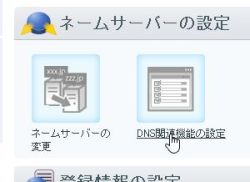
「お名前.com」の「ドメインNavi」にログイン。「ドメイン設定」を開いて、「ネームサーバーの設定」の項目にある「DNS関連機能の設定」をクリックする
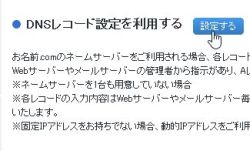
「DNSレコードの設定を利用する」にある「設定する」ボタンをクリックしよう
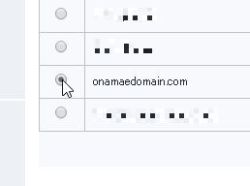
「お名前.com」で取得した独自ドメインの一覧が表示される。「OwnCloud」で利用したいドメイン名を選択して、「入力画面へ進む」ボタンをクリックする
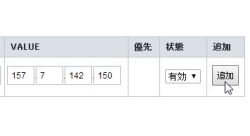
先にVPSのコントロールパネルからIPアドレスを調べておこう。「入力」の「TYPE」で「A」を選択。「VALUE」にVPSのIPアドレスを入力し、「状態」を「有効」にして「追加」をクリックしよう
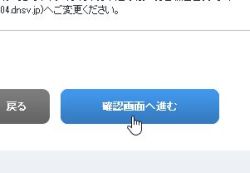
「レコード追加」にAレコードのIPアドレスの設定が表示されたら「確認画面へ進む」をクリックしよう
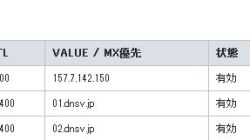
確認画面が表示されるので、画面下の「設定する」ボタンをクリックする。これでドメインの登録は完了だ
■ 「OwnCloud」が利用するポート番号を開放する
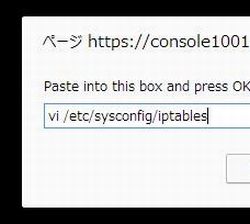
「お名前.com」のVPSのコントロールパネルからコンソールを開いて、「vi /etc/sysconfig/iptables」とコマンドを実行。エキスとエディタ「Vi」で「iptables」が開く。Viの操作方法はこちらを参考にしよう。
| [root]# vi /etc/sysconfig/iptables |
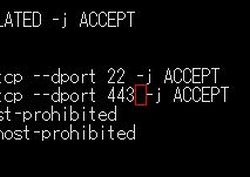
OwnCloudの利用するポート番号は「443」だ。「-A INPUT -m state --state NEW -m tcp -p tcp --dport 443 -j ACCEPT」という設定を追加して保存。「/etc/rc.d/init.d/iptables restart」を実行してiptablesを再起動すると、設定は有効になるぞ
| -A INPUT -m state --state NEW -m tcp -p tcp --dport 443 -j ACCEPT |
| [root]# /etc/rc.d/init.d/iptables restart |
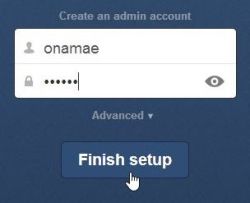
「https://<取得したドメイン名>/owncloud」というURLをブラウザで開く。最初のユーザー登録の画面が表示されるので、アカウント名とパスワードを設定して「Finish setup」をクリック。ユーザーが作成されOwnCloudを利用できるようになる
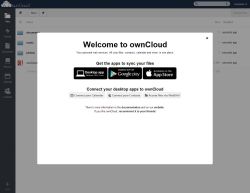
作成したユーザー名でログインすると、ウェルカムページが表示される。ブラウザからも利用できるが、専用クライアントソフトをインストールするともっと便利に活用できるぞ
ブラウザで「OwnCloud」に最初にアクセスする際、「このサイトのセキュリティ証明書は信頼できません」と表示されるが、気にせず「このまま続行」を選択すればよい。
「OwnCloud」の利用は、ブラウザよりもクライアントソフトから行うのがオススメだ。ウインドウズの指定したフォルダをストレージ内のフォルダと同期したり、過去に上書きによって消されたファイルを復活させるといった、Dropboxと同等の機能が利用できるようになる。クライアントソフトはこちらからダウンロードしよう。
なお、これから、「OwnCloud」を利用する人、独自ドメインを取得する人には朗報だ。 「お名前.com」では今なら、ドメイン登録数世界No.1記念キャンペーンを期間限定で実施中。人気の[.asia/日本語.asia]ドメインが激安の"180円"、[.info]ドメインが"380円"で取得可能だ!もちろん人気の日本語ドメインも激安だ!
さらに、複数のサイトやブログを作るなら「お名前.com」の[セット割引]がオススメだ。ドメインを複数一括登録することで、人気ドメインが通常キャンペーン価格よりさらに安く取得することができる!今なら最安値は"150円"からだ!まとめてたくさんのサイトを立ち上げる際には積極的に活用しよう!
複数人で共同作業をする際は、ファイルの共有・管理はしっかり行わないと仕事の効率を著しく損なう。Dropboxの優れた機能をより使いやすく盛り込んだ「OwnCloud」なら、快適に作業を進められるはずだ。
 全世界1,000万以上ダウンロード超え!水分補給サポートアプリ最新作『Plant Nanny 2 - 植物ナニー2』が11/1より日本先行配信開始中
全世界1,000万以上ダウンロード超え!水分補給サポートアプリ最新作『Plant Nanny 2 - 植物ナニー2』が11/1より日本先行配信開始中 たこ焼きの洞窟にかき氷の山!散歩を習慣化する惑星探索ゲーム『Walkr』がアップデート配信&6/28までアイテムセール開始!
たこ焼きの洞窟にかき氷の山!散歩を習慣化する惑星探索ゲーム『Walkr』がアップデート配信&6/28までアイテムセール開始! 【まとめ】仮想通貨ビットコインで国内・海外問わず自由に決済や買い物ができる販売サイトを立ち上げる
【まとめ】仮想通貨ビットコインで国内・海外問わず自由に決済や買い物ができる販売サイトを立ち上げる 大勢の仲間とマルチプレイ!Minecraftサーバーを独自ドメインと組み合わせて公開する
大勢の仲間とマルチプレイ!Minecraftサーバーを独自ドメインと組み合わせて公開する WebDAVサーバーを構築!「GanttProject」のガンチャートをプロジェクトメンバー間で共有する
WebDAVサーバーを構築!「GanttProject」のガンチャートをプロジェクトメンバー間で共有する Googleリーダーがなくても大丈夫!独自ドメインと「Tiny Tiny RSS」で最強のRSSリーダーを作る
Googleリーダーがなくても大丈夫!独自ドメインと「Tiny Tiny RSS」で最強のRSSリーダーを作る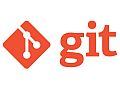 初心者向けに徹底解説!「Git」で複数人で使える開発環境を構築する
初心者向けに徹底解説!「Git」で複数人で使える開発環境を構築する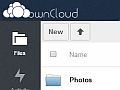 【まとめ】大容量でセキュリティも完璧!「Dropbox」「GoogleDrive」のいいとこ取りオンラインストレージ「OwnCloud」を活用しよう
【まとめ】大容量でセキュリティも完璧!「Dropbox」「GoogleDrive」のいいとこ取りオンラインストレージ「OwnCloud」を活用しよう 仕事で使うなら「Dropbox」よりも便利!ビジネス用オンラインストレージ「OwnCloud」を始めよう
仕事で使うなら「Dropbox」よりも便利!ビジネス用オンラインストレージ「OwnCloud」を始めよう
